Szeretne Minecraft szervert üzemeltetni Linuxon? Ha igen, akkor a Java kiadást kell futtatnia, mivel a Microsoft csak a Linux Minecraft szervereken engedélyezi az ilyen futtatást. A Minecraft szerver Linuxon történő futtatásához szükség van a Java Runtime environment.platformra és a Java kiadásra. A Java telepítése idegesítő lehet. Ugyanakkor egyszerű a Java telepítése Linuxra, szóval kezdjük meg!
Telepítse a Java Runtime alkalmazást
Ebben az útmutatóban a következő koncepcióra fogunk összpontosítani:Minecraft szerver tárolása Linux operációs rendszeren. Nem fogunk kifejezetten a Linux szerver operációs rendszer használatára összpontosítani, mert erre nincs szükség. Ha azonban egy dedikált Minecraft szerverre van szüksége Linuxon, akkor valószínűleg ezt az utat kell megtennie, és javasoljuk az Ubuntu szervert.
Jegyzet: a Java Runtime környezetnek sok verziója létezik a Linuxon, mind az Oracle hivatalos kiadása, mind a nyílt forráskódú alternatíva. Ehhez az oktatóanyaghoz a hivatalos Oracle verziót fogjuk használni. Ugyanakkor teljesen helyes az OpenJDK beállítást alternatívaként használni, és mindennek ugyanúgy futnia kell.
Ubuntu / Ubuntu Server
Az Oracle Java futásiidejét nem könnyű telepíteniUbuntu. A PPA hozzáadása azonban ezt sokkal kevésbé okozza a fejfájást. Az Ubuntu szerver működésének jellege miatt ennek a PPA-nak tökéletesen működnie kell mind az Ubuntu asztalon, mind az Ubuntu szerveren. Ha azonban hozzáadja a PPA-t az Ubuntu kiszolgálóhoz, és problémákat talál, akkor fontolóra vegye az OpenJDK JRE futásiidejének telepítését.
Az Oracle Java Runtime PPA hozzáadásához a rendszerhez nyisson meg egy terminált, és írja be a következőket:
sudo add-apt-repository ppa:webupd8team/java
Fuss apt frissítés hogy frissítse az Ubuntu szoftverforrásait.
sudo apt update
A frissítés futtatása után használja a apt frissítés a megjelenő frissítések telepítéséhez.
sudo apt upgrade -y
Végül telepítse az Oracle Java szoftvert a lerakatból.
sudo apt install oracle-java9-installer sudo apt install oracle-java9-set-default
Debian / Debian Server
A Debian hozzáférhet az Ubuntu Oracle Java PPA-hoz. A hozzáadáshoz meg kell szerkesztenie a /etc/apt/sources.list fájlt. Nyisson meg egy terminált és indítsa el Nano.
Az Oracle Java nem működik? Fontolja meg a nyílt forráskódú alternatíva helyett.
sudo nano /etc/apt/sources.list
Illessze be a következő kódot a Nano szerkesztőbe:
#Webupd8
deb http://ppa.launchpad.net/webupd8team/java/ubuntu trusty main
deb-src http://ppa.launchpad.net/webupd8team/java/ubuntu trusty main
Mentse el a Nano szerkesztőt a Ctrl + O, majd a terminál segítségével adja hozzá a PPA szoftver GPG kulcsát.
sudo apt-key adv --keyserver hkp://keyserver.ubuntu.com:80 --recv-keys EEA14886 sudo apt-get update
Végül telepítse a Java-t.
sudo apt-get install oracle-java9-installer sudo apt-get install oracle-java9-set-default echo oracle-java9-installer shared/accepted-oracle-license-v1-1 select true | sudo /usr/bin/debconf-set-selections
RHEL / Fedora / openSUSE
Az Oracle nagyon jó támogatást nyújt minden Redhat alapú Linux operációs rendszerhez, így a telepítése nagyon egyszerű. Ennek ellenére, ha problémái vannak, érdemes megvizsgálnia a nyílt forráskódú alternatívát.
Az Oracle Java Runtime Environment legújabb verziójának telepítéséhez lépjen a letöltési oldalra, és szerezze be a legújabb RPM-t.
A letöltés után nyissa fel a terminált, CD hoz ~ / Downloads könyvtárba, és futtassa a telepítőt.
Fedora / RHEL
sudo dnf jre-8u171-linux-x64.rpm
vagy
sudo yum jre-8u171-linux-x64.rpm
Suse
sudo zypper jre-8u171-linux-x64.rpm
Futtassa a Minecraft Java Edition Server alkalmazást
Miután a Java működőképes volt, megtörténik a nehéz munka. Most már csak annyit kell tennie, hogy letöltheti a Minecraft Java Edition kiszolgálóalkalmazás legújabb verzióját, és futtathatja azt. Letöltés után nyisson meg egy terminált a MV parancs a kiszolgálóalkalmazás megfelelő helyre helyezéséhez.

Jegyzet: ha szerver operációs rendszert használ, akkor lehet, hogy manuálisan kell letöltenie és el kell helyeznie a fájlt. Az alábbi utasítások kifejezetten azoknak szólnak, akik Minecraft szervert futtatnak olyan operációs rendszeren, amelyen megfelelő a Home mappa felépítése.
mkdir ~/Minecraft/server/ mv ~/Downloads/server.jar ~/Minecraft/server/
Futtassa a kiszolgálót fej nélkül (GUI nélkül) a következőkkel:
java -Xmx1024M -Xms1024M -jar ~/Minecraft/server/server.jar nogui
Alternatív megoldásként futtassa a Minecraft szervert egy GUI felülettel:
java -Xmx1024M -Xms1024M -jar ~/Minecraft/server/server.jar
Most, hogy a Minecraft Java kiadás szervere vanfutás közben el kell terjesztenie az IP-címet. A legjobb eredmény elérése érdekében tárolja ezt a szervert a saját otthonában a LAN-on. Ha egy internetet kell üzemeltetnie, akkor érdemes ezt megtenni egy olyan VPS-n, mint például a DigitalOcean, mivel ezek nagy sebességgel kínálják a Linux alkalmazások futtatását.
Megjegyzés: ha online szervert üzemeltet, akkor ellenőrizze, hogy a 25565-ös port tovább lett-e továbbadva, különben a szerver nem fog működni!
A helyi IP-cím megtalálásához futtasson egy terminált:
ip addr show | grep 192.168.1
Ez a parancs elkülöníti a kiszolgáló LAN IP-jét.
Innentől terjesztheti IP-címét mindenkinek, akinek csatlakoznia kell, és utasítania kell a játékosokat, hogy adják hozzá az IP-t Minecraft kliensükhöz.
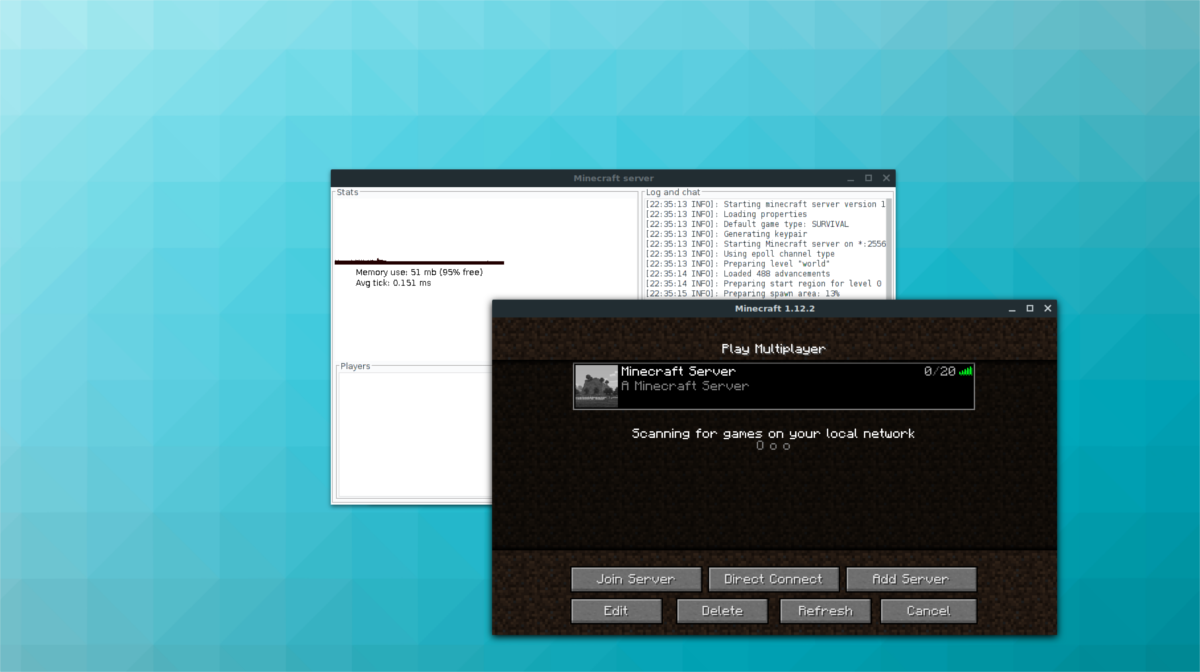
Futtatja a Minecraft szervert online, és nem csak LAN-on? Be kell néznie a szerver külső IP-címét. Ezt a címet a legtöbb VPS műszerfalon könnyű megkeresni.













Hozzászólások